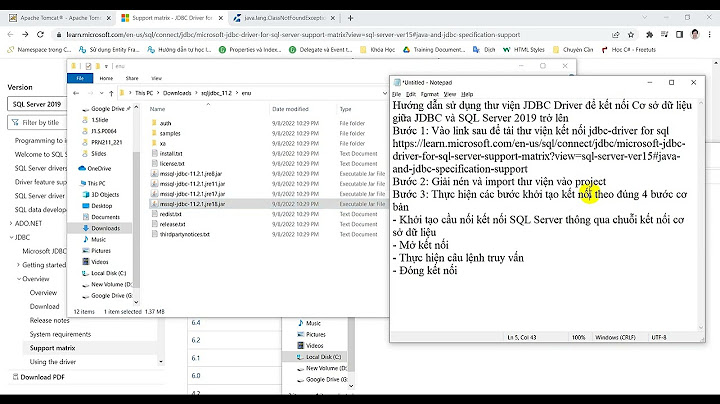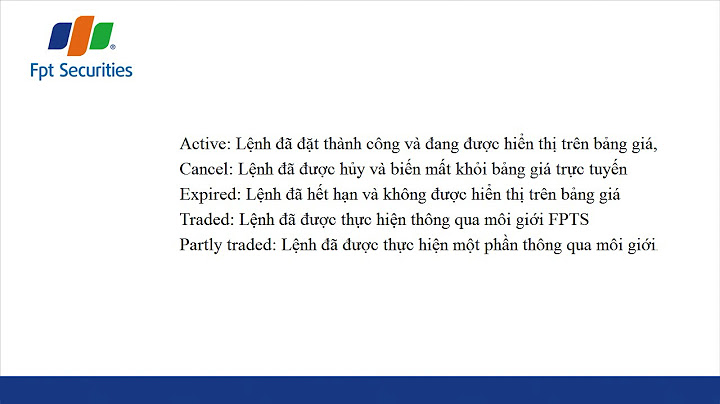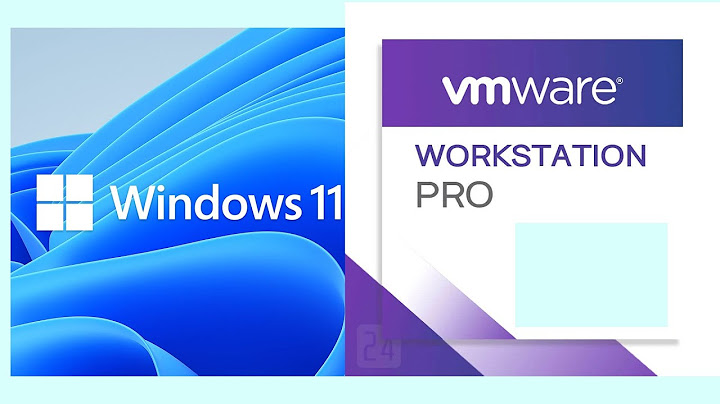HƯỚNG DẪN LÊN INTERNET KHI KẾT NỐI USB WIFI (ELPAP10) VÀO MÁY CHIẾU EPSON. Show Wireless Epson USB ELPAP10 còn gọi là USB kết nối không dây Epson hay wireless LAN adapter Sau đây là các bước thiết lập để kết nối máy chiếu với các thiết bị CẤU HÌNH TRÊN MÁY CHIẾU: Bước 1: Vào Menu trên máy chiếu ->Chọn “ Network “ -> Chọn “ Network configuration “  Bước 2: Trong bảng cấu hình Network Configuration,chọn “Security”  -> thay đổi chế độ bảo mật là “Open” sau đó bấm chọn “ Return “ (Esc) để thoát ra  Bước 3 : Trên mục “ Wireless Lan “  -> Chọn phần “ Connection Mode “ và thay đổi Quick thành “Advanced “sau đó bấm chọn “ Return “ (Esc) để thoát ra  Bước 4 : Chọn mục “Search Access Point” trong mục Wireless LAN  Máy chiếu sẽ tự động dò tìm tín hiệu Wifi xung quanh.Ta cần kết nối vào 01 tên wifi bất kì và nhập Password chính xác.Sau đó ta chọn“Finish“để thoát ra -> Chọn Complete để hoàn tất  CẤU HÌNH TRÊN LAPTOP,SMART PHONE: Bước 1: Ta lần lượt cài sẵn các phần mềm “Easy MPNetwork Projection” cho PC/LAPTOP,”Epson iProjection” cho Smart Phone.Kết nối Laptop/Smart Phone vào tên của mạng Wifi mà máy chiếu đã kết nối trước đó (các access point cùng mạng Lan). Bước 2 : Mở phần mềm “Easy MPNetwork Projection” cho PC/LAPTOP,”Epson iProjection” cho Smart Phone và chọn Mode Advanced để connect với tên máy chiếu mà PC/LAPTOP-SmartPhone vừa tìm được. Epson Projector Config Tool là ứng dụng sử dụng công nghệ truyền thông không dây NFC để thay đổi cài đặt máy chiếu và kiểm tra thông tin thiết bị. Chỉ cần giữ thiết bị Android tương thích NFC trên dấu NFC trên máy chiếu để thay đổi cài đặt và nhận thông tin về máy chiếu, ngay cả khi nó đang tắt. Bạn có thể nhập trước tất cả cài đặt mạng và cài đặt chiếu, điều này có thể giảm đáng kể thời gian và công sức cần thiết để cài đặt nhiều máy chiếu. Những đặc điểm chính
Máy chiếu hỗ trợ ứng dụng: Hiện tại, chỉ với các kiểu máy chiếu độ sáng cao mới hỗ trợ ứng dụng này. Chi tiết: https://download2.ebz.epson.net/sec_pubs_visual/apps/config_tool/opeg/JA/ Ảnh chụp màn hình chỉ là một ví dụ sử dụng và có thể khác với thông số kỹ thuật thực tế. Máy chiếu Epson hiện nay đã có nhiều model đã tích hợp sẵn Wriless (Wifi) vô cùng hiện đại. Một số model khác cũng có thể setup thêm được USB Wriless Epson ELPAP10. Để có thể sử dụng tính năng trình chiếu không dây. Đây là tính năng mà Epson khiến người dùng bị thu hút và quan tâm nhiều hơn về sản phẩm của mình Vậy hãy cùng Tân Hòa Phát tìm hiểu các bước để cài đặt kết nốikhông dây máy chiếu Epson này nhé . Setup trình chiếu không dây máy chiếu Epson trên máy chiếuBước 1: Nhấn Menu trên máy chiếu rồi chọn “Network“. Sau đó chọn “Wireless mode”. Tiếp đến chọn ” Wireless Lan ” rồi chọn “Network configuration“ như dưới đây.  Bước 2: Trong mục Network Configuration, bạn hãy chọn “Security” và thay đổi chế độ bảo mật là “Open” sau đó bấm chọn “ Return “ (Esc) để thoát ra.   Bước 3 : Trong phần “Wireless Lan“ chọn phần “ Connection Mode “ và đổi Quick sang “Advanced “rồi bấm chọn “ Return “ (Esc) để thoát ra.   Bước 4: Vào mục “Search Access Point”, máy chiếu Epson tự động để dò được tín hiệu Wifi ở xung quanh. Hãy nhập Password và kết nối wifi cùng với wifi mà bạn đang kết nối trên laptop .Rồi ta tiếp tục chọn“Finish“để thoát ra. Cuối cùng ta chọn Complete để hoàn thành.   Setup trình chiếu không dây máy chiếu Epson trên PC/Laptop, Mac OSBước 1: Trước hết, bạn hãy tải phần mềm Epson iProjection v2.22. Hãy nhấn vào đây để tải về. Hãy chọn đúng hệ điều hành mà bạn đang sử dụng để tải về. Bước 2: Hãy bắt đầu cài đặt phần mềm iProjection v2.2. Khởi động phần mềm iProjection v2.22 trên máy tính và chọn Mode advanced.  Bước 3: Tiếp theo ta sẽ tích vào ô vuông ở trên phần mềm. Rồi ta sẽ nhấp vào nút “Join ” để có thể kết nối được.  Trên đây là hướng dẫn chi tiết cách kết nối trình chiếu không dây máy chiếu Epson. Tân Hòa Phát mong bạn sẽ có thêm được thông tin có ích để sử dụng dòng máy chiếu này. |